Code-Snippets sind eine wichtige Zeitersparnis und Produktivitätssteigerung für Programmierer. Snippets können Programmierern helfen, sich nicht immer wieder wiederholenden Code zu schreiben. Sie helfen auch bei der Organisation von Code und bieten einen sauberen Arbeitsbereich. Snippets beschleunigen den Entwicklungsprozess und reduzieren den Zeit- und Arbeitsaufwand der Programmierer bei der Verwaltung großer Codeblöcke. Es stehen viele großartige Snippet-Tools zur Verfügung, darunter Brackets, CodePen, JSFiddle, Cacher und mehr, um den Workflow zu verbessern. In diesem Artikel erfahren Sie, wie Sie Cacher installieren, ein Code-Snippet-Bibliothekstool zum Organisieren von Code-Snippets.
Funktionen von Cacher
- Bietet Plugins für verschiedene Texteditoren und IDEs, einschließlich IntelliJ, Visual Studio, Sublime Text usw.
- Enthält ein Befehlszeilenschnittstellen-Tool zum Ausführen von Operationen in Cacher-Bibliotheken.
- Der Inhalt von Snippet-Dateien kann in einer Shell ausgeführt werden, z. B. bash oder zsh.
- Speichert Snippets online, auf die über die Desktop-Clients verschiedener Betriebssysteme oder die Cacher-Web-App zugegriffen werden kann.
- Code-Schnipsel können zur Kategorisierung mit flexiblen, verschachtelbaren, farbcodierten Etiketten versehen werden.
- Benutzer können sich Teams mit ihren Kollegen anschließen, um in einer gemeinsam genutzten Bibliothek an Snippets zu arbeiten.
- Unterstützung für mehr als 100 Programmiersprachen.
Über diesen Artikel
Dieser Artikel zeigt Ihnen, wie Sie das Cacher-Tool unter Fedora Linux installieren install. Wir werden zuerst das Snap-Repository verwenden, dann das .AppImage-Datei, um Cacher zu installieren. Diese Anleitung wurde auf einer Fedora 33-Workstation durchgeführt. Die Schritte in diesem Handbuch sollten auch auf anderen Fedora-Versionen sowie anderen Linux-Distributionen funktionieren.
Voraussetzungen
- Internetverbindung zum Herunterladen verschiedener Dateien.
- Benutzerkonto mit Administratorrechten (sudo).
- Fedora Linux auf Ihrem Computer installiert.
Methode 1: Cacher vom . installieren .AppImage-Datei
Cacher bietet eine .AppImage-Datei, die von der offiziellen Cacher-Website heruntergeladen werden kann. So installieren Sie Cacher vom .AppImage-Datei folgen Sie dem unten angegebenen Verfahren:
Schritt 1. Besuchen Sie die offizielle Website von Cacher und klicken Sie auf Herunterladen Taste.
Schritt 2. Sobald Sie auf diese Schaltfläche klicken, wird ein neues Popup-Fenster angezeigt. In diesem Popup-Fenster werden die Schritte angezeigt, die zur Installation des .AppImage-Datei.
Schritt 3. Auf das obige Popup-Fenster folgt ein weiteres Fenster zum Herunterladen der .AppImage-Datei. Hit the Datei speichern Schaltfläche, um die Datei auf Ihr System herunterzuladen.
Sehen Sie sich das Referenzbild unten an, um einen Überblick über die obigen Schritte zu erhalten:
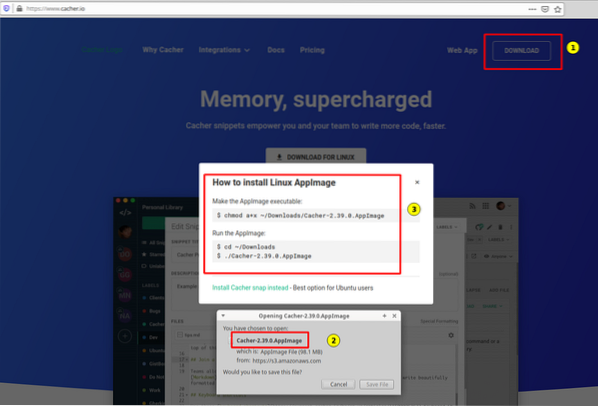
Schritt 4. Nachdem die Datei auf Ihr System heruntergeladen wurde, öffnen Sie das Terminal und navigieren Sie zur heruntergeladenen Datei:
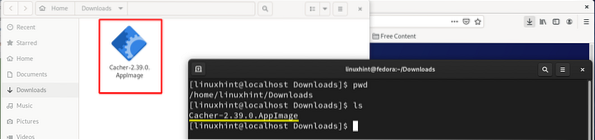
Schritt 5. Erteilen Sie dem Cacher die erforderliche Berechtigung .AppImage-Datei, um sie installierbar zu machen. Führen Sie dazu den folgenden Befehl aus:
$ sudo chmod a+x ~/Downloads/Cacher-2.39.0.AppImage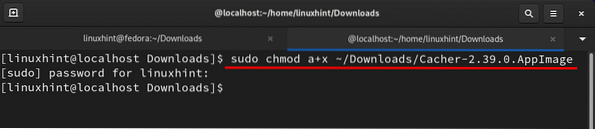
Der obige Befehl gibt jedem die Ausführungsberechtigung für die Datei. Wenn die .Wird die AppImage-Datei ausgeführt, ohne den obigen Befehl auszuführen, erhalten Sie möglicherweise die folgende Fehlermeldung:
sudo: ./Cacher-2.39.0.AppImage: Befehl nicht gefunden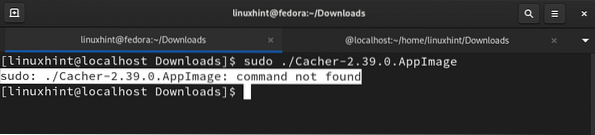
Schritt 6. Nachdem Sie die entsprechenden Berechtigungen zugewiesen haben, starten Sie die Cacher-Anwendung über das .AppImage-Datei mit dem folgenden Befehl:
Hinweis: Cacher kann bei dieser Methode nur aus dem Verzeichnis gestartet werden, in das es heruntergeladen wurde.
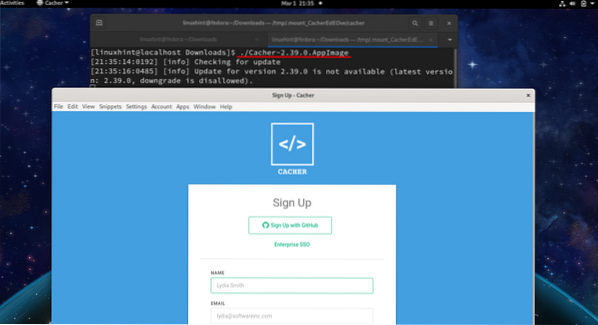
Wie Sie im obigen Bild sehen können, wird der Cacher-Anmeldebildschirm angezeigt, nachdem die Datei ausgeführt wurde.
Hinweis: Führen Sie die Datei nicht mit dem Befehl 'sudo' aus, da die .Die AppImage-Datei von Cacher unterstützt nicht die Ausführung als Root-Benutzer. Dies ist im Bild unten dargestellt:
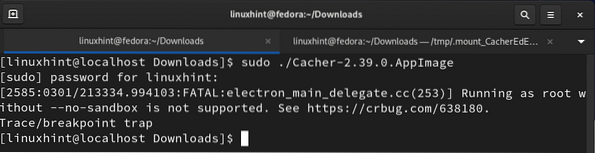
Cacher deinstallieren
Um Cacher zu deinstallieren, entfernen Sie einfach das .AppImage-Datei mit dem unten angegebenen Befehl:
$ rm Cacher-2.39.0.AppImageDer obige Befehl wird hier angezeigt:

Methode 2: Cacher aus dem Snap-Repository installieren
Snap ist eine weitere einfache Möglichkeit, Cacher unter Fedora Linux zu installieren. Der Vorteil der Verwendung von Snap besteht darin, dass die Anwendungen bereits mit allen erforderlichen Abhängigkeiten gepackt sind. Sie müssen nur die Anwendung finden und im Snap Store installieren. Dazu müssen Sie zunächst die Snap-Anwendung auf Fedora . installieren.
Schritt 1. Öffnen Sie das Terminal (Alt+Strg+T) und geben Sie folgenden Befehl ein:
$ sudo dnf install snapd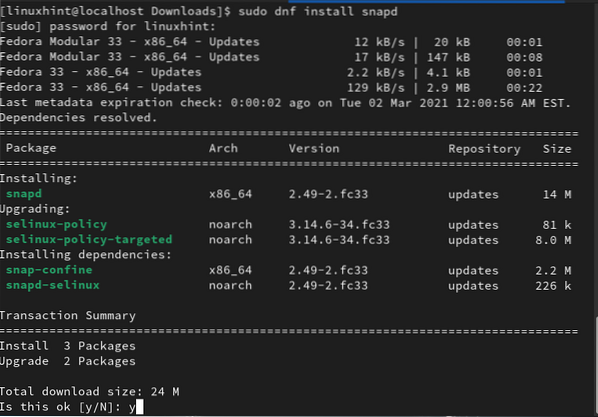
Sobald der Snap installiert wurde, müssen wir bestätigen, dass der Pfad des Snaps ordnungsgemäß aktualisiert wurde. Melden Sie sich dazu entweder ab und wieder an oder starten Sie das System neu.
Wenn Sie sich nicht ab- und wieder anmelden und stattdessen versuchen, Cacher direkt zu installieren, kann folgender Fehler auftreten:
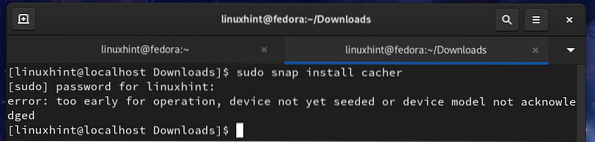
Schritt 2. Sie können eine symbolische Verknüpfung erstellen zwischen /var/lib/snapd/snap und /snap. Dadurch wird die klassische Snap-Unterstützung aktiviert. Geben Sie dazu den folgenden Befehl ein:
$ sudo ln -s /var/lib/snapd/snap /snapSchritt 3. Nun können Sie Cacher wie folgt aus dem Snap-Repository installieren:
$ sudo snap install CacherDieser Vorgang dauert einige Zeit, um die verschiedenen Dateien wie snapd, core18, Cacher usw. herunterzuladen. In dem Aktivitäten Registerkarte, öffnen Sie die Systemmonitor bewerben und zum Ressourcen Tab. Hier können Sie die heruntergeladenen Daten unten links im Systemmonitor-Fenster sehen, wie unten gezeigt:
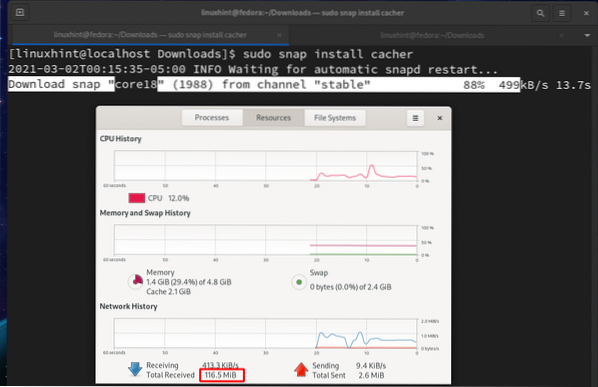
Die folgende Meldung wird angezeigt, wenn die Cacher-Installation abgeschlossen ist:
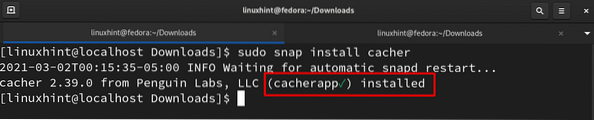
Schritt 4. Anders als bei der vorherigen Methode benötigt Cacher bei dieser Methode 'sudo'-Berechtigungen zum Starten. Cacher kann auch von der Registerkarte Aktivitäten sowie von jedem beliebigen Verzeichnis aus gestartet werden.
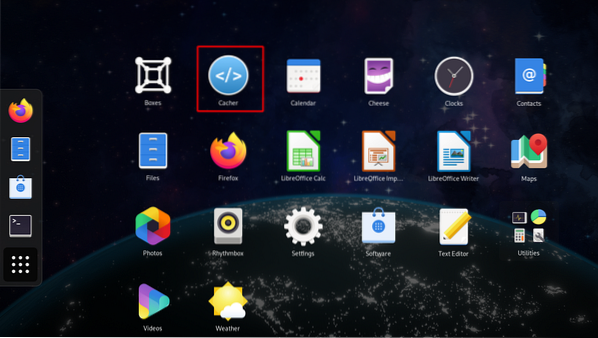
Cacher deinstallieren
Cacher lässt sich mit folgendem Befehl ganz einfach aus Fedora deinstallieren:
$ sudo snap Cacher entfernenFazit
Diese Anleitung hat Ihnen gezeigt, wie Sie die Cacher-Code-Snippet-Bibliothek auf der Fedora 33-Workstation installieren. Wenn Sie der Anleitung richtig folgen, werden Sie feststellen, dass Methode 2 der Installation vergleichsweise einfach und flexibler ist. Sie können Cacher mit dieser Methode aus jedem Verzeichnis oder dem Hauptmenü starten launch. Aber in Methode 1 müssen Sie den Cacher nur aus dem Downloads-Verzeichnis starten. Cacher kann mit eingeschränkten Funktionen kostenlos heruntergeladen werden, während die Premium-Version mit mehreren zusätzlichen Funktionen ausgestattet ist.
 Phenquestions
Phenquestions


